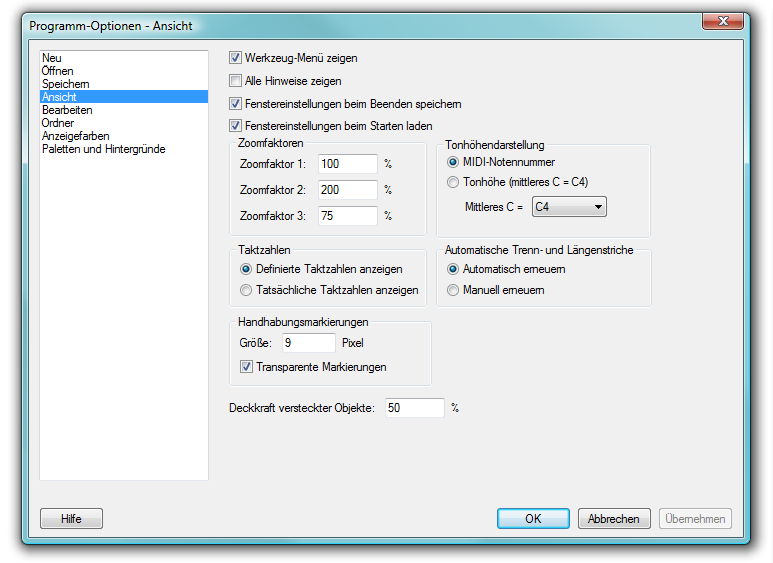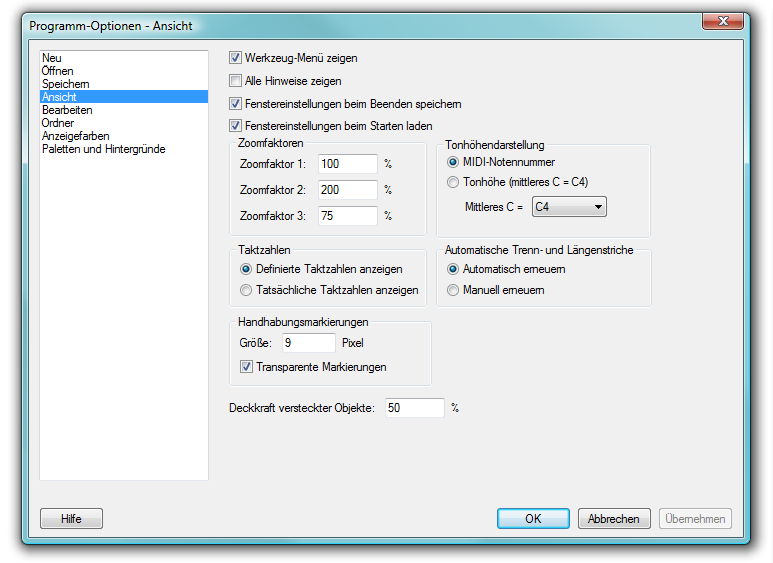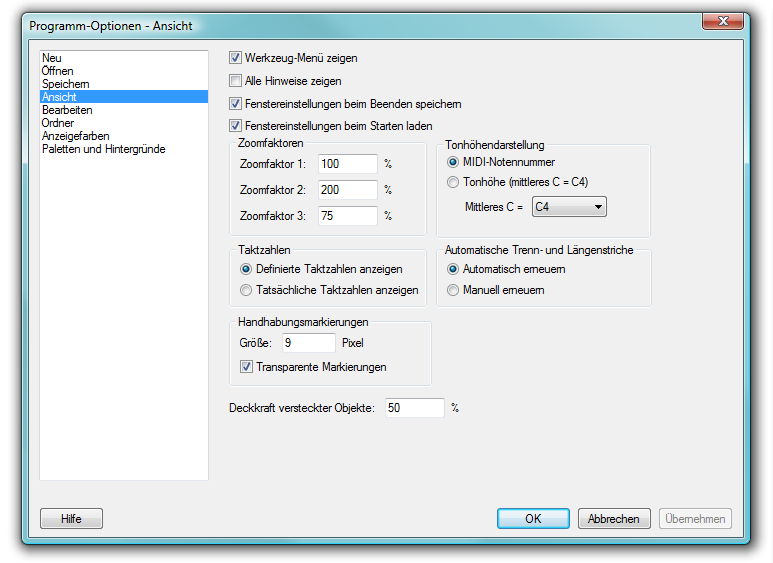
Wie Sie dahin kommen
Wählen Sie ‘Programm-Optionen’ aus dem Menü ‘Bearbeiten’. Klicken Sie dann links auf den Eintrag ‘Ansicht’.
Was es bewirkt
Legen Sie hier programmweite Darstellungsoptionen fest.
- Werkzeug-Menü zeigen. Wählen Sie dieses Ankreuzfeld, um sich das Werkzeug-Menü zeigen zu lassen, aus dem Sie statt der Palette der Hauptwerkzeuge Ihre Werkzeuge auswählen können.
- Alle Hinweise zeigen. Aktivieren Sie diese Option, um wieder alle Hinweisboxen anzuzeigen, die Sie mit der Option ‘Diesen Hinweis nicht mehr zeigen’ deaktiviert haben.
- Fenstereinstellungen beim Beenden speichern. Wenn diese Option angewählt ist, wird Finale die Position der Fenster und Paletten beim Verlassen des Programms speichern. Um diese Option sinnvoll anzuwenden, positionieren Sie Ihre Paletten und das Dokumentfenster, stellen Sie sicher, dass die Option angewählt ist, und beenden Sie Finale. Wenn Sie das nächste Mal Finale starten, werden Ihre Paletten- und Fenstereinstellungen wieder geladen, sofern ‘Fenstereinstellungen beim Starten laden’ aktiviert ist.
- Fenstereinstellungen beim Starten laden. Wenn diese Option angewählt ist, wird Finale beim nächsten Start des Programms die zuletzt verwendete Position der Fenster und Paletten laden.
- Zoomfaktoren: Zoomfaktor 1 • Zoomfaktor 2 • Zoomfaktor 3. Geben Sie hier insgesamt drei verschiedene Zoomfaktoren in Prozent ein, die im Untermenü ‘Ansichtsgröße auf’ des Menü ‘Ansicht’ erscheinen sollen. Weitere Informationen hierzu finden Sie unter Menü Ansicht.
- Tonhöhen-Darstellung: MIDI-Noten-Nummer • Tonhöhe.Wählen Sie die Darstellung von MIDI-Noten im Programm; entweder als MIDI-Noten-Nummer (das mittlere C ist immer die Nummer 60) oder als Tonhöhe (C1, D1, E1 usw.). Klicken Sie ‘MIDI-Noten-Nummer’, um die MIDI-Noten als Nummernwert anzuzeigen. Klicken Sie ‘Tonhöhe’, wenn Finale die Noten als Tonhöhenangabe anzeigen soll. Die Anwahl in dieser Dialogbox bestimmt die Darstellung von MIDI-Noten in jeder Dialogbox, die MIDI-Tonhöhen darstellt, wie z. B. das Fenster des MIDI-Werkzeugs.
In einer Dialogbox, in der Sie MIDI-Tonhöhen bestimmen, können Sie wählen, ob Sie diesen Wert als MIDI-Noten-Nummer oder als Tonhöhe eingeben. Wenn das erste Zeichen, das Sie eingeben eine Zahl ist, nimmt Finale an, dass Sie eine MIDI-Noten-Nummer eingeben. Andernfalls wird angenommen, dass Sie eine Tonhöhe eingeben. Wenn Sie das nächstemal die Dialogbox öffnen, zeigt das Bearbeitungsfeld den MIDI-Tonhöhen-Wert entsprechend Ihrer Anwahl zur Tonhöhen-Darstellung in der Dialogbox ‘Programm-Optionen’, also entweder als MIDI-Noten-Nummer oder als Tonhöhe, je nachdem, was dort angewählt ist. Diese Einstellung wird zusammen mit den Programm-Voreinstellungen abgespeichert.
- Tonhöhen-Darstellung: Mittleres C = C3 • C4 • C5. Verwenden Sie dieses Einblendmenü zur Einstellung, ob Finale das mittlere C als C3, C4 oder C5 deuten soll. MIDI-Gerätehersteller verwenden verschiedene Definitionen für das mittlere C, und Sie können nun die Darstellung in Finale Ihrem MIDI-Equipment anpassen. Diese Einstellung wird zusammen mit den Programm-Voreinstellungen abgespeichert.
- Automatische Trenn- und Längenstriche: Automatisch erneuern • Manuell erneuern. Wählen Sie ‘Automatisch erneuern’, wenn die Textlängenstriche und Trennstriche direkt bei der Eingabe der Liedtexte erscheinen sollen. Wählen Sie ‘Manuell erneuern’, wenn die Anzeige der Längenstriche erst erfolgen soll, wenn Sie den entsprechenden Befehl aufrufen. Um die Längenstriche manuell zu erneuern, wählen Sie den Befehl ‘Automatische Text- und Längenstriche erneuern’ aus dem Menü ‘Bearbeiten’.
- Taktzahlen: Definierte Taktzahlen anzeigen • Tatsächliche Taktzahlen anzeigen. Wählen Sie eine dieser Optionen, um festzulegen, ob Finale die von Ihnen in der Dialogbox ‘Takt-zahlen’ definierten Taktzahlen anzeigt oder die tatsächlichen Taktzahlen des Dokuments – Finale zählt die tatsächlichen Taktzahlen aufsteigend ab 1, wobei es im ersten Takt des Dokuments beginnt. Diese Option wird mit den Voreinstellungen gespeichert.
Abhängig von Ihrer Auswahl werden die ‘tatsächlichen’ oder ‘definierten’ Taktzahlen in der Taktanzeige des Dokument-Fensters und in Textfeldern in allen Dialogboxen, die Taktzahlen anzeigen (wie z. B. ‘Taktattribute’, ‘Tonart-Vorzeichen’, ‘Taktart-Angabe’ oder ‘Bereich anwählen’) verwendet werden.
Werden die ‘definierten’ Taktzahlen angezeigt und kommt eine Taktzahl in mehr als einem Abschnitt vor (z. B. in einem Dokument mit mehreren Sätzen, die jeweils als Abschnitt definiert sind), geben Sie die Abschnittsnummer gefolgt von einem Doppelpunkt (:) und der Taktzahl ein, um den Takt zu bestimmen. Wenn Sie z. B. in einem Stück mit drei Sätzen drei Taktzahlen-Abschnitte definiert haben, die jeweils mit Takt 1 beginnen, geben Sie 1:1 ein, um zum Beginn des ersten Satzes zu springen (Abschnitt 1), 2:1 für den Beginn des zweiten Satzes (Abschnitt 1) oder 3:1 für den Beginn des dritten Satzes (Abschnitt 3).
Um eine von Finales tatsächlichen Taktzahlen einzugeben, während die ‘definierten’ Taktzahlen angezeigt werden, geben Sie das Nummernzeichen (#) gefolgt von der ‘tatsächlichen’ Taktzahl ein. Denken Sie bei der Eingabe von ‘tatsächlichen’ Taktzahlen daran, dass Finale den ersten Takt eines Dokuments immer als Takt 1 ansieht (auch wenn es sich z. B. um einen Auftakt handelt).
-
Handhabungsmarkierungen Größe:_ Pixel
• Transparente Markierungen. Verändern Sie die Größe der Handhabungsmarkierungen, indem Sie eine Ziffer in das Textfeld _Pixel eingeben. Wenn Sie die Option ‘Transparente Markierungen’ anwählen, werden die Markierungen durchscheinend angezeigt, sodass musikalische Elemente dahinter sichtbar bleiben, dies ist besonders bei der Bearbeitung von Staccato-Zeichen, Akzenten und anderen kleinen Zeichen, die durch deckende Markierungen verdeckt würden, sinnvoll.
- Deckkraft versteckter Texte (Prozent). Geben Sie in dieses Textfeld die Stärke an, mit der versteckte Texte (Vortragsbezeichnungen, Textblöcke usw.) auf dem Bildschirm angezeigt werden (0 % = unsichtbar, 100 % = normale Schriftanzeige).
Siehe auch:
Menü Ansicht
Menü Bearbeiten/Programm-Optionen